독립형 라이선스 반납 및 재활성화 방법
최근 업데이트 : 2025-07-16 15:21:27
대상 제품 및 버전
내용
독립형 라이선스는 하나의 PC에서만 활성화할 수 있습니다.
다른 PC에서 사용하려면, 기존 PC에서 라이선스를 먼저 반납해야 합니다.
라이선스 반납하기
1. 도움말 탭에서 [등록]을 선택하거나 명령어 REGISTER를 입력합니다.

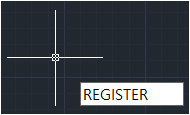
2. 지스타캐드 라이선스 관리자 창에서 제품 버전과 라이선스 키를 확인합니다.
라이선스 반납한 후에는 라이선스 키를 다시 확인할 수 없으므로, 반납 전에 반드시 라이선스 키를 확인•기록해두시기 바랍니다.
※버전에 따라 지스타캐드 라이선스 관리자 창의 UI는 상이할 수 있습니다.
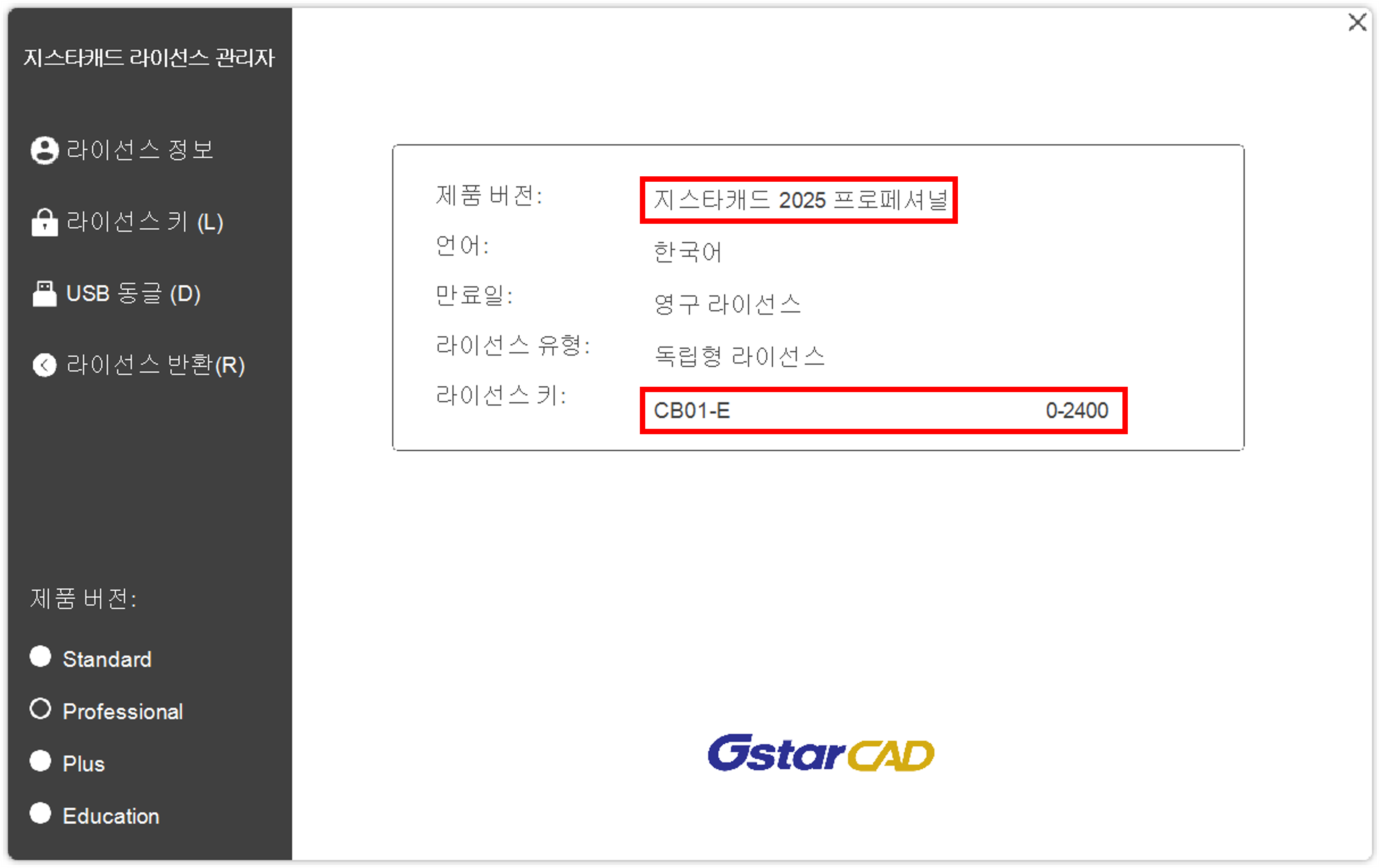
3. [라이선스 반환]을 클릭합니다.
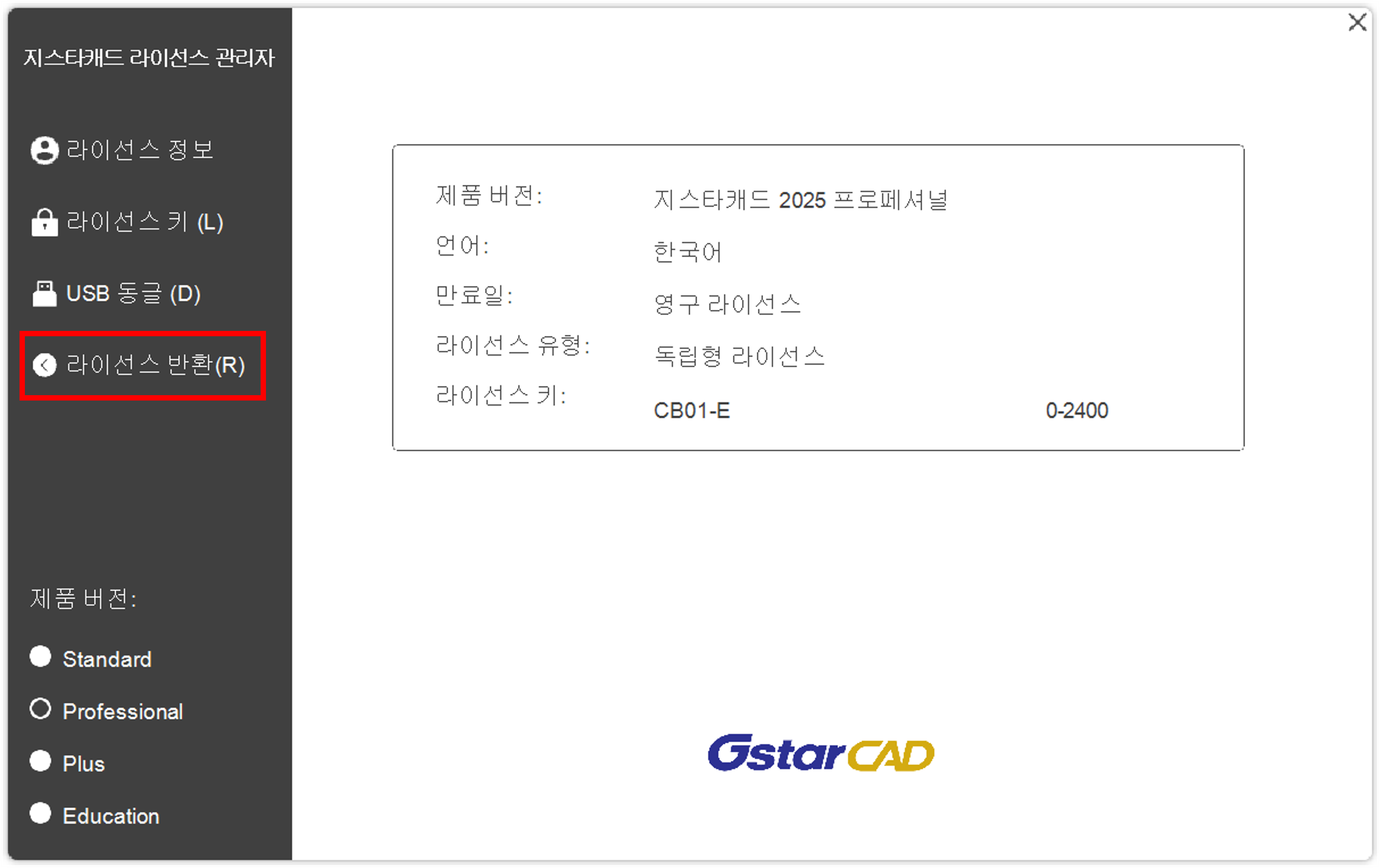
4. 사용하던 라이선스 키를 선택한 뒤 [반환]을 클릭합니다.
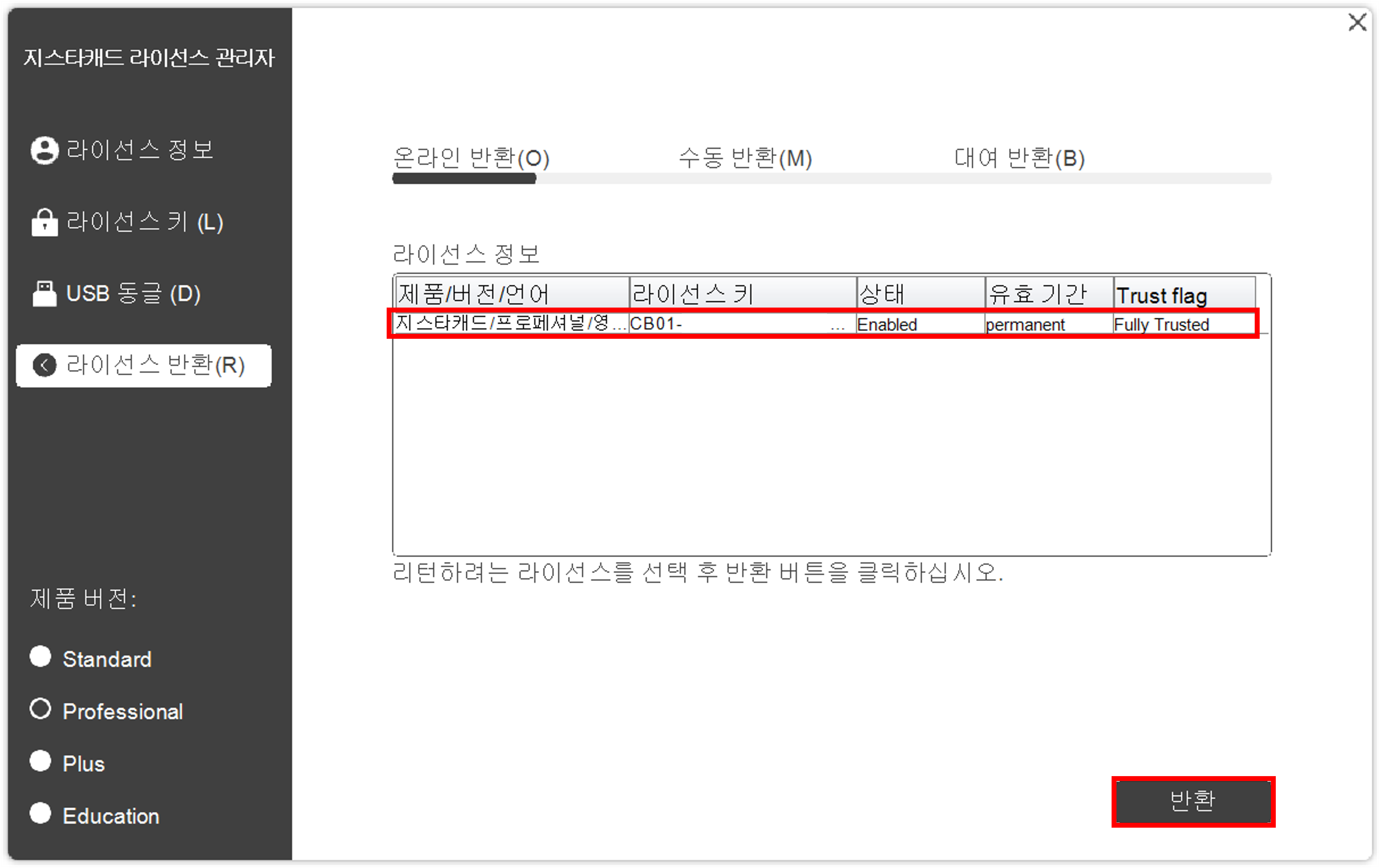
5. GstarCAD를 재시작한 후, 다시 지스타캐드 라이선스 관리자 창을 열어 라이선스 유형이 비어있는지 확인합니다.
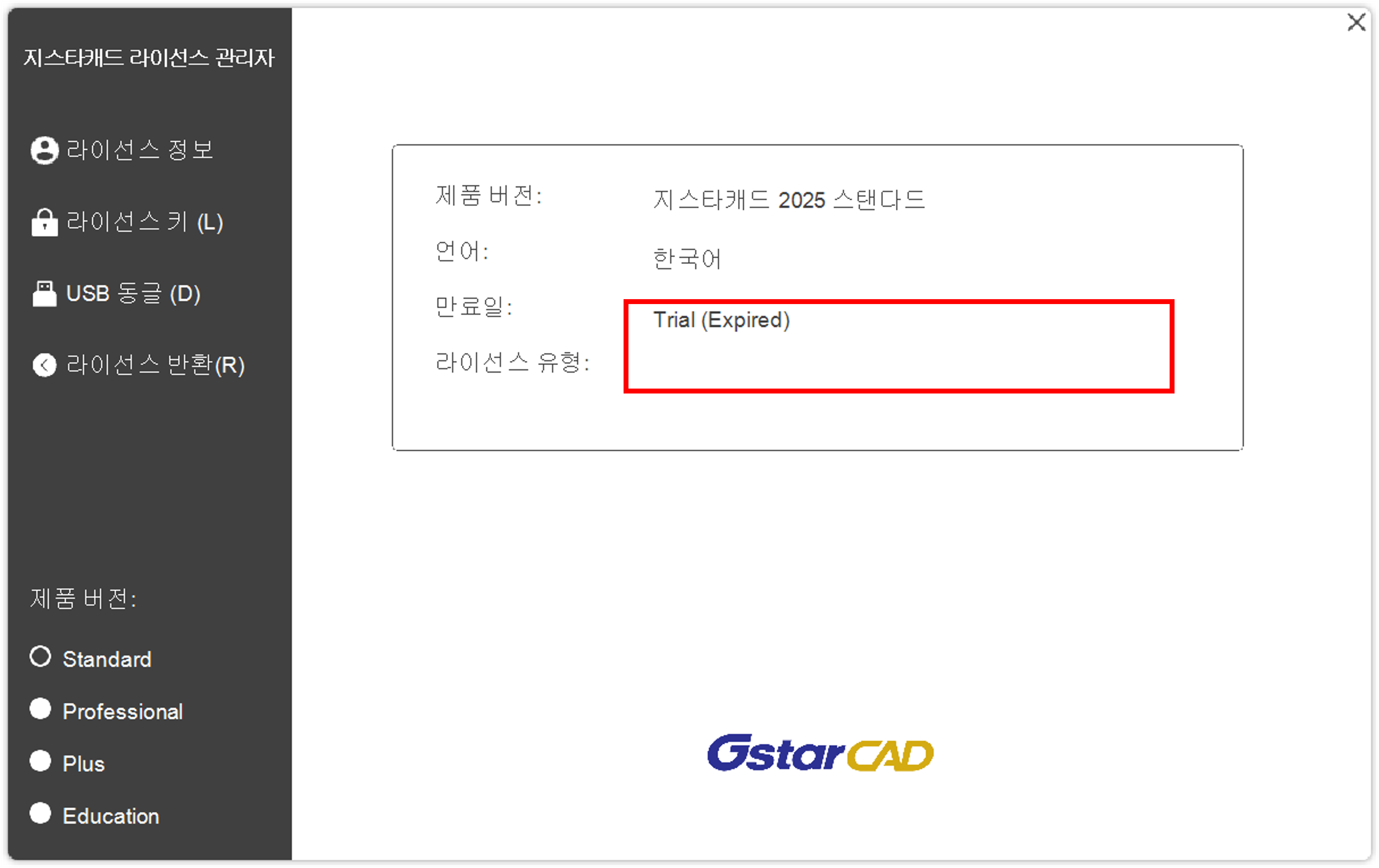
라이선스 재활성화하기
1. 도움말 탭에서 [등록]을 선택하거나 명령어 REGISTER를 입력합니다.

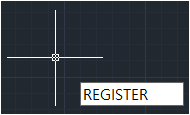
2. 좌측 메뉴에서 [라이선스 키]를 클릭한 후 온라인 활성화 탭에서 라이선스 키를 입력합니다.
3. 구매한 제품 버전이 올바르게 선택되어 있는지 확인합니다.
4. [활성화] 버튼을 클릭하여 재활성화를 완료합니다.
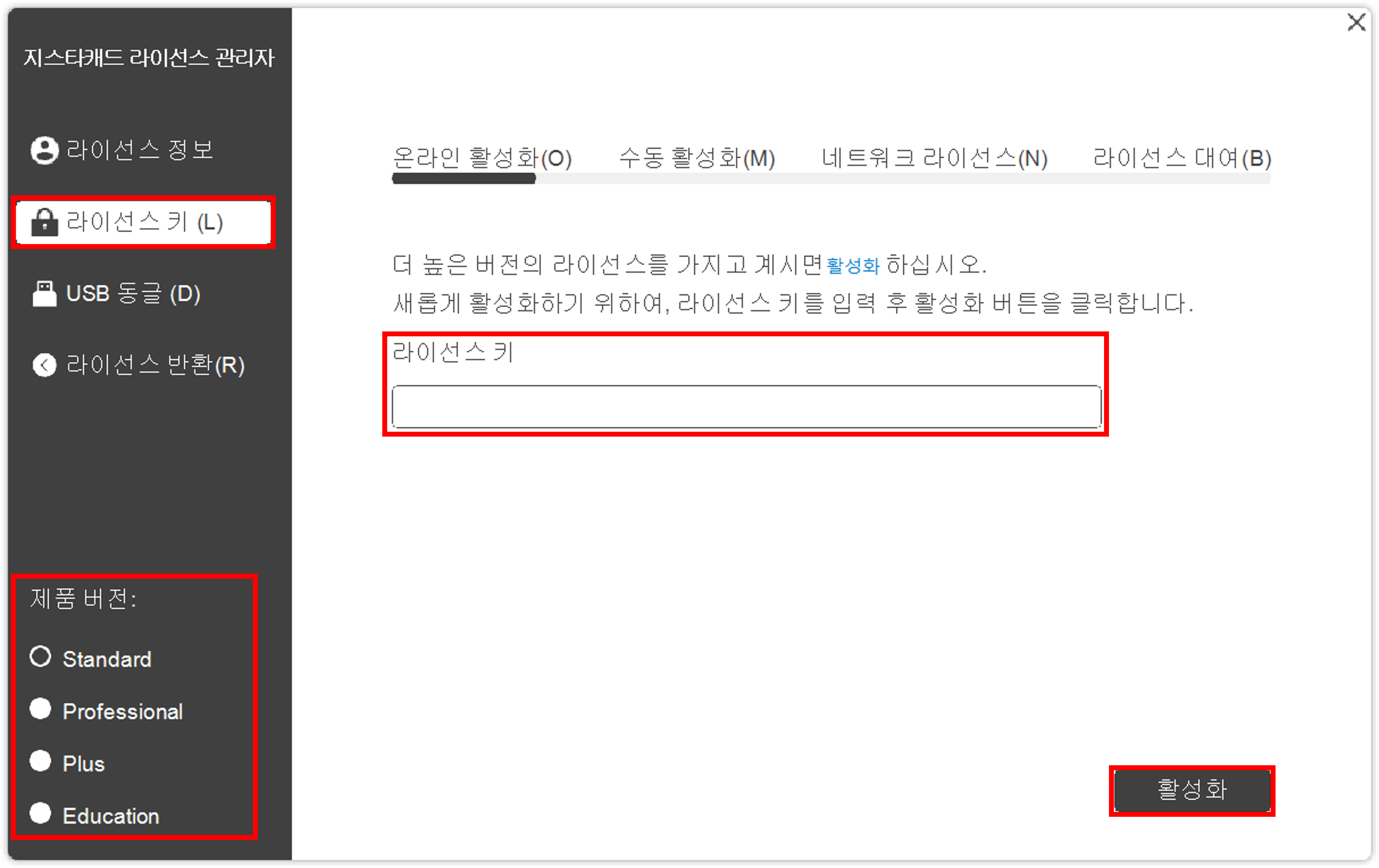
활성화 오류가 발생한 경우
활성화 중 오류가 발생한 경우, 아래 항목별 해결 방법을 참고해 주세요.
• '라이선스가 다른 컴퓨터에서 활성화되었습니다.' 오류 메시지 해결하기
• 핑거프린트(fingerprint) 관련 오류 메시지 해결하기
• Session does not exist 오류 해결하기
라이선스 반납이 불가능한 경우
PC 고장 또는 분실 등의 사유로 인해 라이선스를 직접 반납할 수 없는 경우,
GstarCAD 라이선스 초기화 신청 사이트(https://license.gstarcad.co.kr/)를 통해 라이선스 키를 초기화한 뒤 재사용할 수 있습니다.
※초기화는 영업일 기준 1~2일이 소요되며, 초기화 완료 후 활성화 정책에 따라 기존 PC에서는 라이선스 활성화가 제한됩니다.
